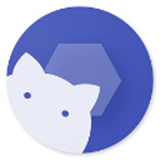
shizuku安卓13.3 是一款便于使用的手机系统文件管理工具,用户可以利用其内置的api/start接口进行管理员操作,轻松执行特权命令,解压文件、设置权限、修改设备信息等,成为很多爱好者的必备应用,感兴趣的朋友快来下载shizuku安卓13.3体验一下吧。
shizuku如何输入配对码
1、首先打开Shizuku软件,这时会显示未运行状态;
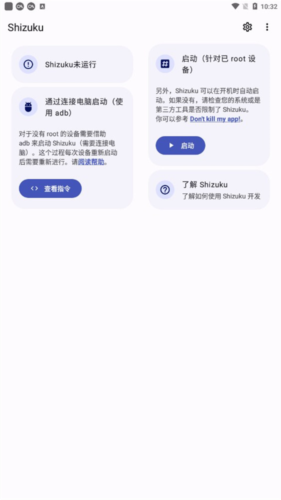
2、如果您的手机已经ROOT,就直接授予Root权限即可正常启动。对于其他两种方法,您需要先打开开发者模式并允许USB调试权限。
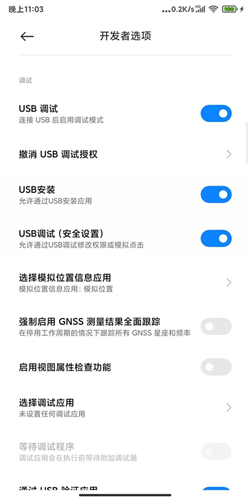
3、关于如何开启开发者模式及USB调试,下面我将以小米MIUI系统为例进行说明;
默认为未开启开发者选项;
用户需在设置中手动开启;
通常在手机设置的“关于手机”或“我的设备”中可以找到系统版本信息;
连续点击几次即可开启开发者选项;
在MIUI系统中,路径为设置-我的设备-全部参数-MIUI版本,持续点击直到出现已处于开发者模式提示即可;
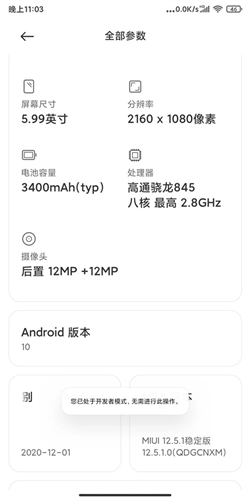
4、在开发者模式中找到USB调试并开启它;
对于安卓11以下版本的手机,需通过电脑使用ADB命令启动Shizuku;
将手机通过数据线连接至电脑,并授予USB调试权限;
在电脑上下载并解压ADB命令工具;
打开ADB命令工具文件夹,启动PowerShell窗口;
输入以下命令:
.adb shell sh /storage/emulated/0/Android/data/moe.shizuku.privileged.api/start.sh
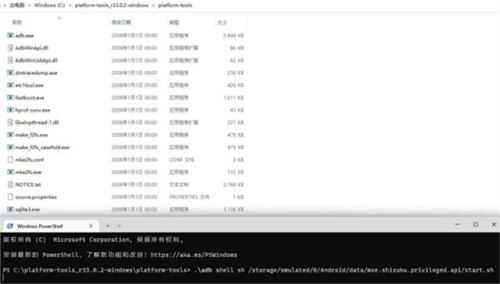
5、按下Enter确认后即可成功启动Shizuku;
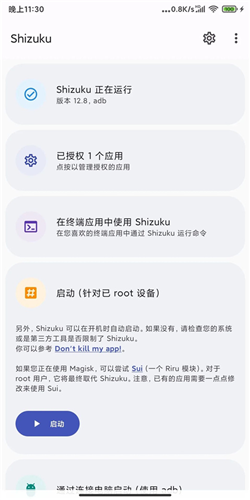
6、在已授权应用中为LSPatch授予权限,重启LSPatch后可显示Shizuku服务可用。
对于安卓11及以上系统,只需按照步骤指南通过无线调试启动Shizuku,步骤指南中含有针对于各常用品牌型号可能遇到的问题的解决方案。
我们可以对照处理,接下来我将以我使用的小米MIUI系统为例进行说明,手机通知样式需调整为原生样式。
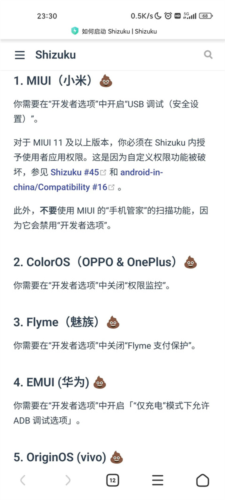
7、否则配对码可能无法正常输入,点击配对时,提示我们打开开发者选项,在开启开发者模式后,跟随引导进入开发者选项设置,确保USB调试和无线调试已启用。引导中提到MIUI可能需要关闭手机管家的扫描功能,开启无线调试后点击使用配对码配对设备,记下弹出的配对码,在通知中输入正确的配对码完成配对。
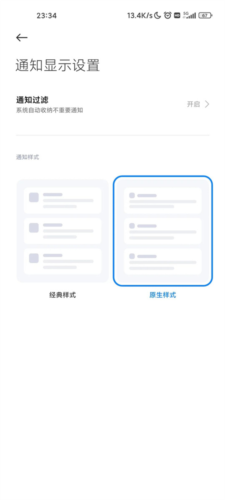
8、配对成功后,点击Shizuku中的启动按钮,稍等片刻即可正常运行Shizuku。在已授权应用中为LSPatch开启授权,重启后LSPatch显示Shizuku服务可用。
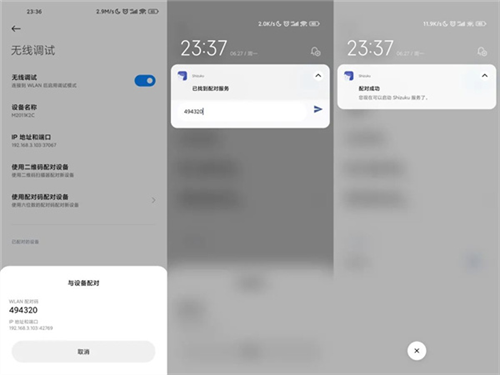
1.以小米手机为例,打开手机的【设置】-【我的设备】-【全部参数】-【MIUI版本】。
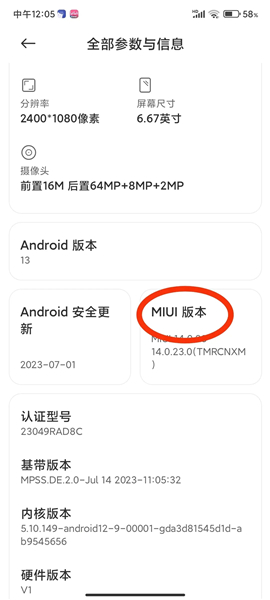
2.快速连续点击MIUI版本,直到出现【已处于开发者模式】的提示即可停止。
3.打开Shizuku并登录账号,点击【配对】按钮。
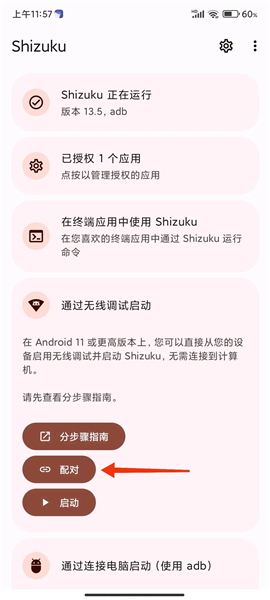
4.接着进入【开发者选项】-【无线调试】。
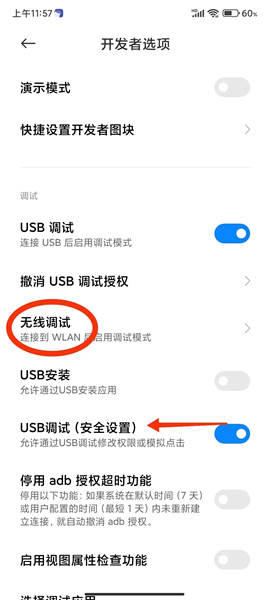
5.最后点击【使用配对码配对设备】,您将看到一个六位数的代码。
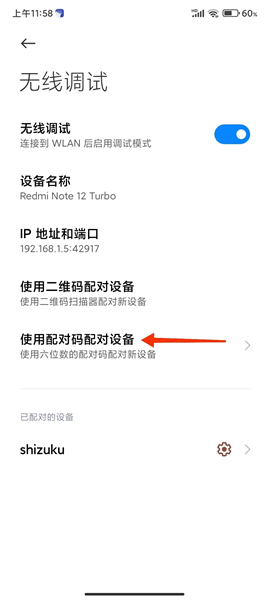
6.在通知栏的Shizuku选项中输入该配对码,以完成配对,配对结束后打开Shizuku并选择启动选项。
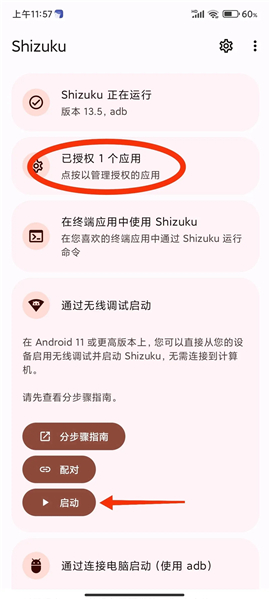
7.启动完成后,为小黑屋应用授权,即可激活小黑屋。打开小黑屋,点击上方的加号以添加需要冻结的应用,并选择下方的选项来进行冻结。
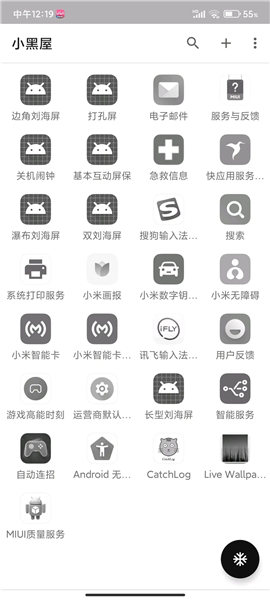
1、方便地运用系统API
-告别rootshell,您可以“直接应用”所需的高权限API。而且shizuku的速度远超shell。
2、高效省时
-shizuku提供详尽的文档,指导用户操作,您只需下载安装shizuku便可。
3、支持ADB应用
-如果您的“需要root的应用”仅需adb权限,您可以通过shizuku轻松扩大用户群体。
功能应用:
-为部分只需adb权限的应用提供便利。
-提供一种便捷地使用系统API的方法。
使用说明:
4、普通用户
-未root设备:遵循shizuku应用中的指引,通过adb启动服务,使用adb并不复杂,网络上有很多教程可帮助您学会。
-已root设备:可直接通过shizuku应用运行即可。
1、已root:root过的设备可直接通过应用启动。
2、未root:未root的设备,依据应用中的说明,通过adb启动服务。
3、使用adb不难,网络上有许多教程可以帮助您掌握。
shizuku安卓13.3(内置了比例软件ipad),使您的应用能直接调用系统API。它可以助力普通应用通过一个由 app_process 启动的java进程,以adb或root权限使用系统API。